
Tento článek vysvětluje, jak obnovit tovární nastavení smartphonu, poznámky nebo karty Samsung Galaxy.
Důvody pro resetování zařízení Samsung
Při používání smartphonu Samsung Galaxy, Note nebo Tab můžete zjistit, že vaše zařízení má problémy s haváriemi nebo zamrzáním aplikací, vydává divné zvuky nebo vůbec nevydává žádný hluk, nesynchronizuje se s jinými zařízeními nebo nepřijímá ani neuskutečňuje hovory . V těchto případech můžete resetovat zařízení na tovární specifikace provedením obnovení továrních dat v rámci Nastavení obrazovka. Možná se nacházíte ve vážnější situaci, kdy je obrazovka prázdná, zamrzlá nebo nepřijme žádný vstup prstu (nebo pera S). V takovém případě je jediným řešením provést tvrdý obnovení továrního nastavení pomocí tlačítek zařízení pro přístup k firmwaru zařízení, což je permanentní software naprogramovaný do paměti vašeho zařízení.
Než resetujete Samsung
Obnovením továrního nastavení se odstraní všechny informace a data ve vašem zařízení, včetně všech aplikací, nastavení, hudby, fotografií a videí. Tyto pokyny pro obnovení továrních dat platí pro všechny tablety Samsung Galaxy Tab, smartphony Galaxy S a phabety Galaxy Note se systémem Android 7.0 (Nougat) a 8.0 (Oreo). Pokud máte zařízení Samsung s verzí systému Android starší než 7,0 (Nougat), můžete zálohovat ručně:
-
Klepněte na Aplikace na domovské obrazovce.
-
Na obrazovce Aplikace přejeďte na stránku, která obsahuje ikonu Nastavení (je-li to nutné), a poté klepněte na Nastavení.
-
Na obrazovce Nastavení klepněte na Zálohujte a resetujte.
-
V části Zálohování a obnovení klepněte na Zálohovat moje data.
I když zálohujete svá data, potřebujete připravenou e-mailovou adresu a heslo Google, protože po resetování vás zařízení vyzve k přihlášení k účtu Google. A co víc, pokud máte na SD kartě dešifrovací klíč, budete tento klíč také potřebovat, abyste měli přístup k souborům uloženým na této kartě.
Zálohujte ručně
Pokud jste nenastavili automatické zálohování a stále máte přístup ke svému zařízení, můžete zálohovat ručně následujícím způsobem:
-
Posuňte nabídku Rychlé nastavení dolů.
-
Klepněte na ikonu ozubené kolo (Nastavení).
-
Na obrazovce Nastavení potáhněte prstem nahoru v seznamu kategorií, dokud se nezobrazí Účty a zálohování, Pokud je potřeba.
-
Klepněte na Zálohování a obnovení.
-
V sekci Účet Google klepněte na Zálohovat moje data.
-
Na obrazovce Zálohovat moje data klepněte na Vypnuto zapnout zálohování. Vaše zařízení poté automaticky zálohuje vaše data na Google.
Kroky pro obnovení továrních dat
Když nastavujete zařízení poprvé, Android vás informoval, že bude automaticky zálohovat vaše data na váš účet Google. Když tedy nastavíte zařízení po resetování, budete moci obnovit své aplikace a data. Zde je postup, jak provést obnovení továrních dat na vašem zařízení Samsung:
-
Posuňte nabídku Rychlé nastavení dolů.
-
Klepněte na ikonu ozubené kolo (Nastavení).
-
V Nastavení obrazovce, potáhněte prstem nahoru v seznamu kategorií (je-li to nutné), dokud se nezobrazí Obecné vedení.
-
Klepněte na Obecné vedení.
-
Na obrazovce Obecná správa klepněte na Resetovat.
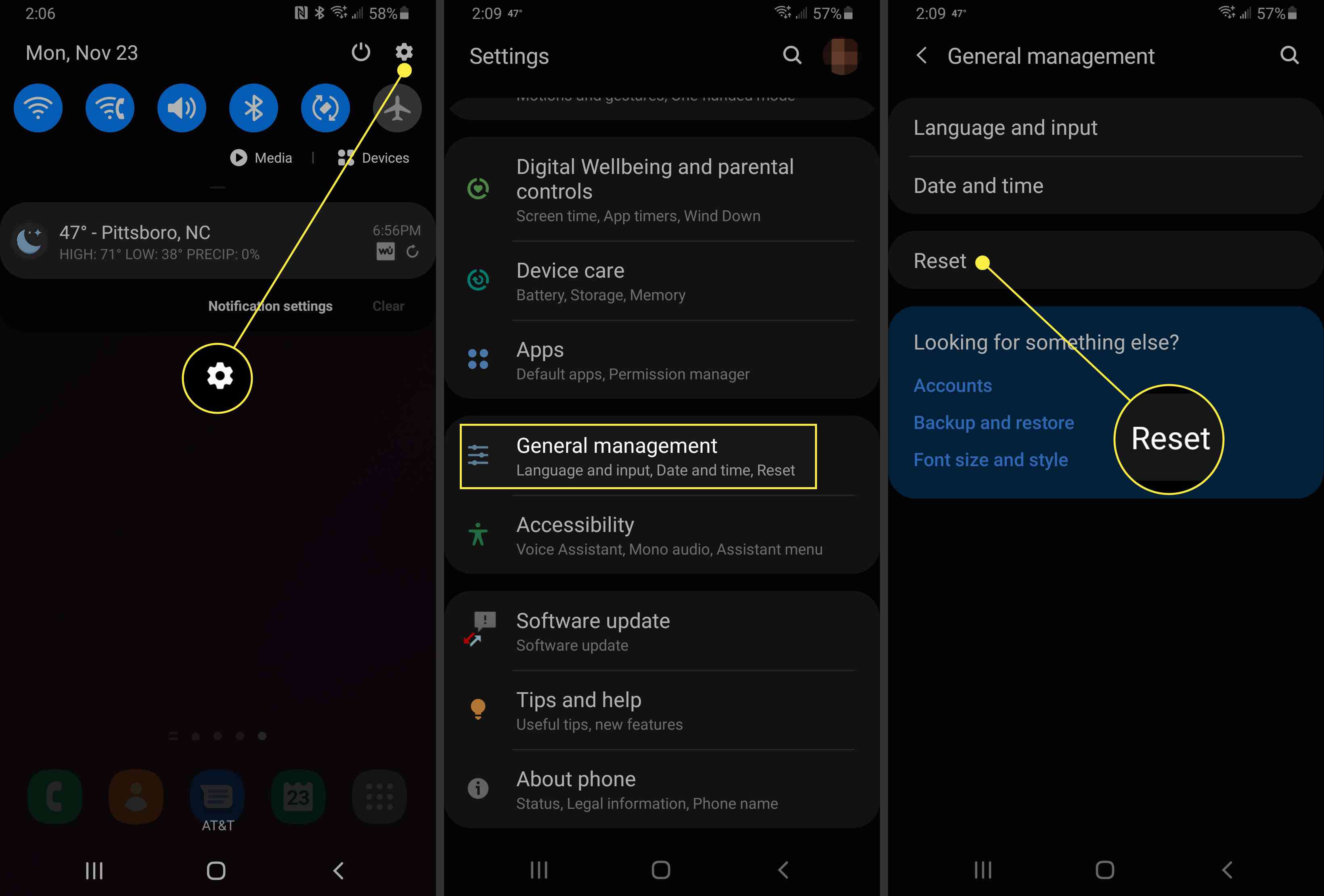
-
Na obrazovce Reset klepněte na Obnovení továrních dat.
-
Na obrazovce Obnovení továrních dat klepněte na Resetovat nebo Resetujte zařízení, v závislosti na zařízení, které máte.
-
Klepněte na Smazat všechny.
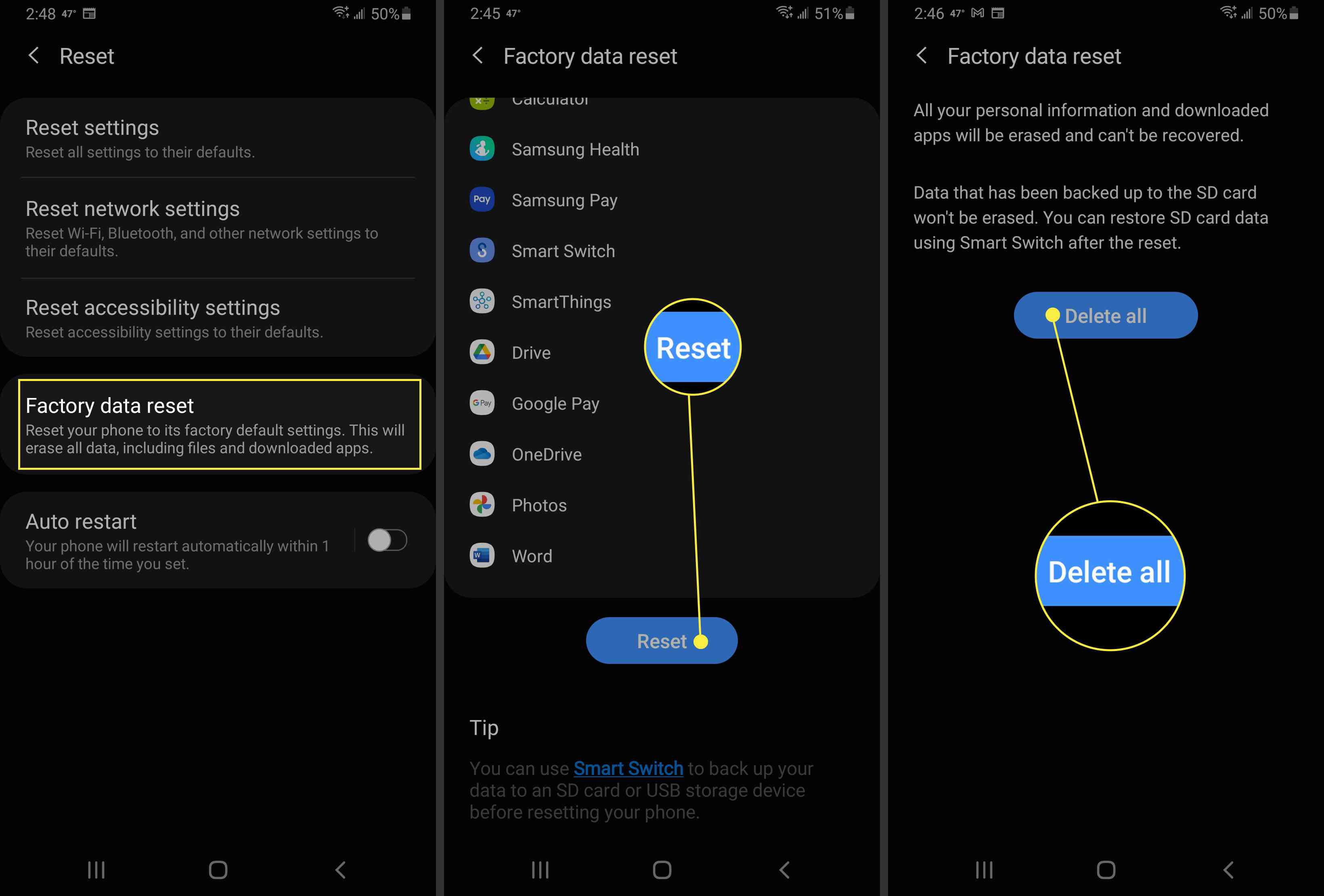
-
Po minutě nebo dvou se zobrazí obrazovka Android Recovery. Stiskněte tlačítko VOlume Down dokud nevyberete možnost Vymazat data / obnovit tovární nastavení.
-
zmáčkni Napájení knoflík.
-
Na obrazovce varování stiskněte tlačítko tlačítko pro snížení hlasitosti dokud není zvýrazněna možnost Ano.
-
zmáčkni Napájení knoflík.
-
Po několika sekundách se znovu zobrazí obrazovka Android Recovery s vybranou možností Reboot System Now. zmáčkni Napájení restartujte systém.
Starší verze systému Android:
Pokud máte zařízení Samsung se systémem Android 6.0 (Marshmallow) nebo dřívější verzí, můžete provést obnovení továrních dat takto:
-
Klepněte na Aplikace na domovské obrazovce.
-
Na obrazovce Aplikace přejeďte na stránku, která obsahuje ikonu Nastavení (je-li to nutné), a poté klepněte na Nastavení.
-
Na obrazovce Nastavení klepněte na Zálohujte a resetujte.
-
Na obrazovce Zálohování a obnovení klepněte na Obnovení továrních dat.
-
Na obrazovce Obnovení továrních dat klepněte na Resetujte zařízení.
-
Klepněte na Smazat všechny.
Po resetování zařízení se zobrazí uvítací obrazovka a můžete zařízení nastavit.
Jak provést tvrdý reset u většiny zařízení Samsung
Pokud potřebujete provést tvrdý reset, platí pro všechny modely následujících pokynů:
- Samsung Galaxy Tab
- Samsung Galaxy S až na Galaxy S8 a S8 +
- Samsung Galaxy Note až na Galaxy Note 8
Pokyny pro Galaxy S8, S8 + a Note 8 se objeví v další části. Vypněte zařízení před zahájením tvrdého resetu podržením tlačítka napájení po dobu 10 sekund. Chcete-li provést tvrdý reset, postupujte takto:
-
zmáčkni Napájení, Zvýšit hlasitost, a Domov současně. Upozorňujeme, že se mohou zobrazit obrazovky s nápisem „Instalace aktualizace“ a „Žádný příkaz“, ale na těchto obrazovkách nemusíte dělat nic, kromě čekání na zobrazení obrazovky Android Recovery.
-
Na obrazovce Android Recovery stiskněte Snížit hlasitost knoflík dokud není vybrána možnost Vymazat data / obnovit tovární nastavení.
-
zmáčkni Napájení knoflík.
-
Na obrazovce varování stiskněte tlačítko Snížit hlasitost knoflík dokud není zvýrazněna možnost Ano.
-
zmáčkni Napájení knoflík.
-
Po několika sekundách se znovu zobrazí obrazovka Android Recovery s vybranou možností Reboot System Now. zmáčkni Napájení restartujte zařízení.
Po resetování zařízení se po několika minutách zobrazí uvítací obrazovka a poté můžete zařízení nastavit.
Galaxy S8, S8 + a Note 8 Hard Reset
Pokyny pro provedení tvrdého resetu na vašem Galaxy S8, S8 + a Note 8 se mírně liší od ostatních zařízení Galaxy. Po vypnutí zařízení podržením tlačítka Napájení po dobu 10 sekund postupujte takto:
-
zmáčkni Napájení, Zvýšit hlasitost, a Bixby současně, dokud neuvidíte logo Samsung. Pamatujte, že se mohou zobrazit následující zprávy s nápisem „Instalace aktualizace“ a „Žádný příkaz“, ale na těchto obrazovkách nemusíte dělat nic, kromě čekání na zobrazení obrazovky Android Recovery.
-
Na obrazovce Android Recovery stiskněte Snížit hlasitost knoflík dokud není vybrána možnost Vymazat data / obnovit tovární nastavení.
-
zmáčkni Napájení knoflík.
-
Na obrazovce varování stiskněte tlačítko Snížit hlasitost knoflík dokud není zvýrazněna možnost Ano.
-
zmáčkni Napájení knoflík.
-
Po několika sekundách se znovu zobrazí obrazovka Android Recovery s vybranou možností Reboot System Now. zmáčkni Napájení restartujte zařízení.
Máte smartphone Samsung Galaxy S7? Zde je postup, jak resetovat Galaxy S7.
Co se stane, když nemohu resetovat
Pokud se vaše zařízení nespustí, takže jej můžete nastavit, musíte kontaktovat společnost Samsung buď na jejích webových stránkách, kde získáte informace nebo živý online chat, nebo zavoláním společnosti Samsung na číslo 1-800-SAMSUNG (1-800-726 -7864) od 8:00 do 12:00 východního času od pondělí do pátku nebo od 9:00 do 23:00 východního času o víkendech. Tým podpory Samsung vás může požádat o svolení k přístupu k vašemu zařízení, aby jej otestoval a zjistil, zda mu je třeba zaslat e-mail s žádostí o opravu.